Cara Upgrade Xperia
Sola Dari Gingerbread Ke ICS/4.0.4 TERUJI!!!
Sesuai Judul, saya akan memberi
step by step upgrade Xperia Sola (mungkin berlaku juga untuk Xperia U dan P. Tapi
saya belum tes memakai kedua Smartphone tsb)
Mungkin anda kira Upgrade akan
sulit, tapi kalau melihat tutor ini saya yakin bisa dan berhasil, karena saya
telah berhasil melakukannya sendiri.
Perbedaan yang berarti adalah di
fitur GLOVE MODE yang memungkinkan kita memakai sarung tangan tebal dan masih
bisa mengakses touch screen. Kalau tidak pakai sarung tangan, fitur ini menjadi
FULL FLOATING TOUCH. Karena yang semula floating touch hanya bisa menghilight
link di browser, sekarang bisa untuk menggeser halaman, menekan, dan bisa aktif
di segala situasi termasuk di game dan aplikasi Wooow!! Tampilannya pun berubah,
ram menjadi lebih lega, dan speeed semakin bagus. Ada walkman lagi!!
Perlu diingat, ada bagian dimana
harus diperhatikan. Jangan lupa untuk mengklik REPAIR
PHONE. Karena kalau tidak, maka gingerbread akan tertimpa ICS dan
membuat lag. Di repair supaya gingerbread diremove dan disisipkan ICS. Kalau tidak,
akan lag parah!
Jangan lupa, Do With Your Own
Risk. Tapi kalau ada masalah saya akan bantu.
Bahannya sangat simple Yaitu:
2.
Pc/Laptop
3.
Backup aplikasi (bisa menggunakan aplikasi Save
master, gratis di Google Play)
4.
Backup Kontak (Contact>Option>Backup Contact>Sd
Card)
5.
Akses Internet(disarankan berkecepatan tinggi)
6.
Kabel Data (yang bawaan saja)
7.
Xperia Sola dengan batrei lebih dari 50%
8.
Nyali
(karena detik-detik pengupgradetan sangat menegangkan, XD)
PENTING!!!!!! Biasakan melakukan backup karena saat
pengupgradetan data di internal akan hilang(kontak, aplikasi, bookmark,settingan).
TAPI, yang di Sdcard dan Ext card aman/tidak akan hilang. Disarankan Mendownload Save Master dari Google Play(gratis). Dengan save master,
kita tinggal menginstal aplikasi itu tanpa harus download ulang. Setelah download
save master, buka, backup semua.
Proses
Upgrade
1.
Cabut kabel usb dari sola dan pc jika sebelumnya
dicolokan
2.
Buka Pc companion Yang telah Di download dan di
instal
3.
Klik Start, tunggu sebentar
4.
Pada Phone Software Update Klik Start.
5.
Klik Repair Phone
6.
Klik Continue
7.
Tunggu Proses (Agak Lama Tergantung Speed
Internet)
8.
Setelah selesai, ikuti instruksi seterusnya
(berbeda versi pc companion berbeda juga langkahnya, tapi intinya kita harus
pilih xperia sola dalam pilihan Smartphone)
9.
Karena Sola tidak dicolokan, abaikan gambar 1. Matikan
Sola, lalu colok kabel usb ke pc tanpa menghubunkan ke Sola tekan dan tahan
volume turun sambil memasukan ujung kabel data ke Sola. Setelah 3 detik nyala,
boleh dilepas volume downnya.
10.
Tunggu proses dan reboot. Dan Tadaaaa, Sola anda
sudah terupgrade!!!
Untuk Restore, buka Astro>File manager>app Saver>Klik aplikasi yang ingin di restore>install>install.
lakukan hal yang sama pada aplikasi yang ingin di restore. semua aplikasi yang tadi di backup, akan di ubah ke bentuk APK. lalu diletakan di folder appsaver, jadi tinggal kita instal aja!! mudah kan!!!
Tampilan
sekilas full floating touch di setting
Thanks to agan Jemisien di Kaskus yang telah membagi ilmunya.
Note :
Semua isi Post-an kecuali 3 gambar terakhir, adalah saya yang mengetik Sendiri
dari Word dan edit dengan photoshop. Jadi
jika ingin mengcopy dan mempublikasikan harap mencantumkan nama blog ini. Thx.

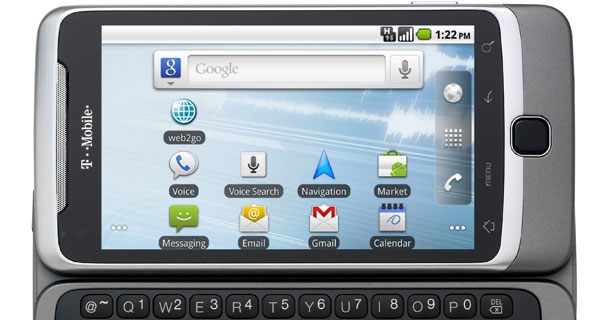



 02.48
02.48
 Unknown
Unknown





























.jpg)
.jpg)
.jpg)

.jpg)




